Usando plataformas de videoconferencia
¿Cómo me conecto a una reunión Teams con mi sala Zoom y viceversa?
Zoom y Teams como plataformas de videoconferencia han habilitado para sus usuarios la posibilidad de unirse a una reunión generada en la otra plataforma sin necesidad de salir de la propia.
Para ello, cada plataforma tiene sus pasos a seguir, te apoyamos con la información:
- Zoom: https://support.zoom.com/hc/es/article?id=zm_kb&sysparm_article=KB0067181
- Microsoft Teams: https://learn.microsoft.com/es-es/microsoftteams/rooms/third-party-join?tabs=MTRW
¿Cómo puedo agendar desde mi calendario Google o Outlook?
Agendar una cita en el calendario será diferente entre cada plataforma, especialmente por la manera en la que se puede acceder al agendamiento de dicha cita. En general:
- Determinar el calendario deseado
- Seleccionar fecha, hora y duración
- Agregar los invitados
- Agregar opcionalmente el recurso Sala que se desee
Outlook: permite acceder al calendario desde su panel lateral en la parte inferior y una vez dentro, se puede seleccionar el día de la cita con el botón derecho del mouse y generar la agenda.
Google: tiene un menú desplegable en el lado superior derecho, dentro del cual se encuentra toda la suite de aplicaciones de Google, siendo y una de ellas es el calendario, dentro de la cual se debe hacer clic en la fecha deseada y generar la cita.
Zoom: posee un botón en el inicio que dice "programar", lo que llevará directo a un menú para generar una cita. Además, en la barra superior, existe un menú "más" que desplegará varias opciones, siendo una de ellas su calendario. Ahí se puede seleccionar la fecha de la cita y proceder con el agendamiento.
¿Puedo ver a los participantes en una pantalla y la presentación en la otra en mi reunión de videoconferencia?
Sí, depende. En el caso de Zoom, es posible utilizar dos pantallas y hasta 3 pantalla para separar el contenido de la vista de galería o altavoz activando en la configuración el modo de monitor dual:
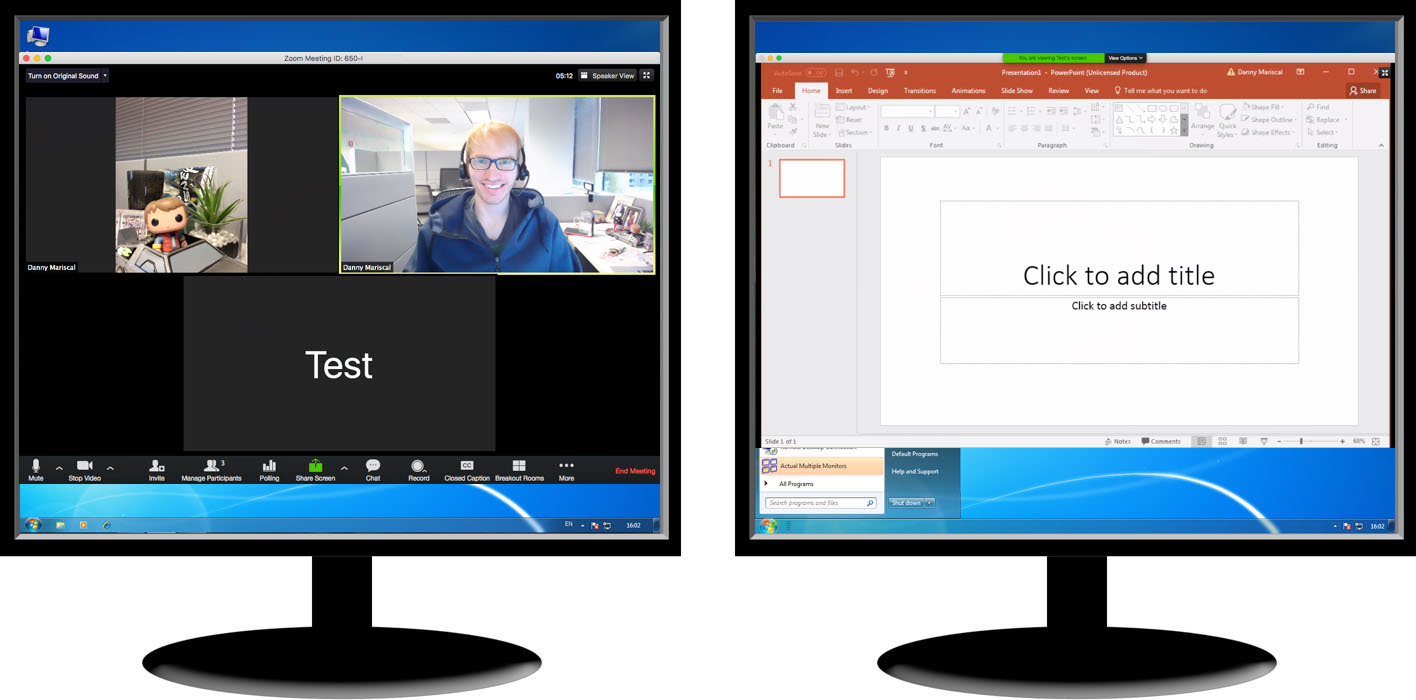
En el caso de Google Meet, la plataforma detectará automáticamente la segunda pantalla y reflejará en esta a más participantes y, si es el caso, la presentación. Esto no se encuentra disponible para equipos Chromebase.
En cuanto a Microsoft Teams, esta opción no está disponible automáticamente por diseño de la plataforma, en su versión más básica. Solo en el caso de que el usuario comparta su pantalla es posible cambiar manualmente la ubicación del contenido y poder visualizar la reunión y el contenido a compartir en pantallas distintas.